皆さんご存知のLogicoolの多機能キーボードのKX800を購入したので使ってみました。その感想をお伝えします。
■スペック
少し感想をいれつつスペックを紹介します。
KX800の接続方式はUnifyingレシーバー、Bluetoothの2つ使用することができ、最大3つまで記憶させておくことができます。接続可能距離は10メートル。
またKX800は近接センサーが搭載されているため手を近づけるとバックライトが光ります。環境によって明るさが調節されるようです。
USB-Cで充電でき、バックライトオンの状態で最長10日間、バックライトオフで5か月間の使用が可能とのことですが初日充電してから約2か月間バックライトオンの状態で使用できています。使用頻度はかなり少なめですが。
キーボードは日本語配列と英字配列から選べるようです。筆者のは写真用に日本語配列です。
LogicoolのFlowマウスとの互換性があるためコピペがはかどりそうです。
KX800はパンタグラフ方式のキーのため押した感がしっかりしています。また材質もタイプしていて気持ちいい感じです。

買って良かった点
キータッチが好み。LogicoolのKX800の前はMX-5500を使用していたが、どうしても基本設計が古くなっており、経年劣化もあるのかもしれないが、キーが固く押し間違い?もよくあり少しイライラしていた。
またキーも昔ながらの取り付けとなっており最近のアイソレーションタイプと違ってゴミが入りやすいですね。
その点KX800は最近のキーボードらしくキーストロークがほどよく浅く押し間違いも起きにくくなった。本体も薄く、コンパクトで場所もとらずテーブルの上も広く使える。
また、結構重さがあり頑丈なため打鍵感に剛性感が良いです。

。LogicoolのKX800はリチウムイオン電池による充電池での利用のため電池がなくなるたびに入れ替えが不要になった。充電もTypeCででき、なんとも最近のキーボードっぽいのもGood。

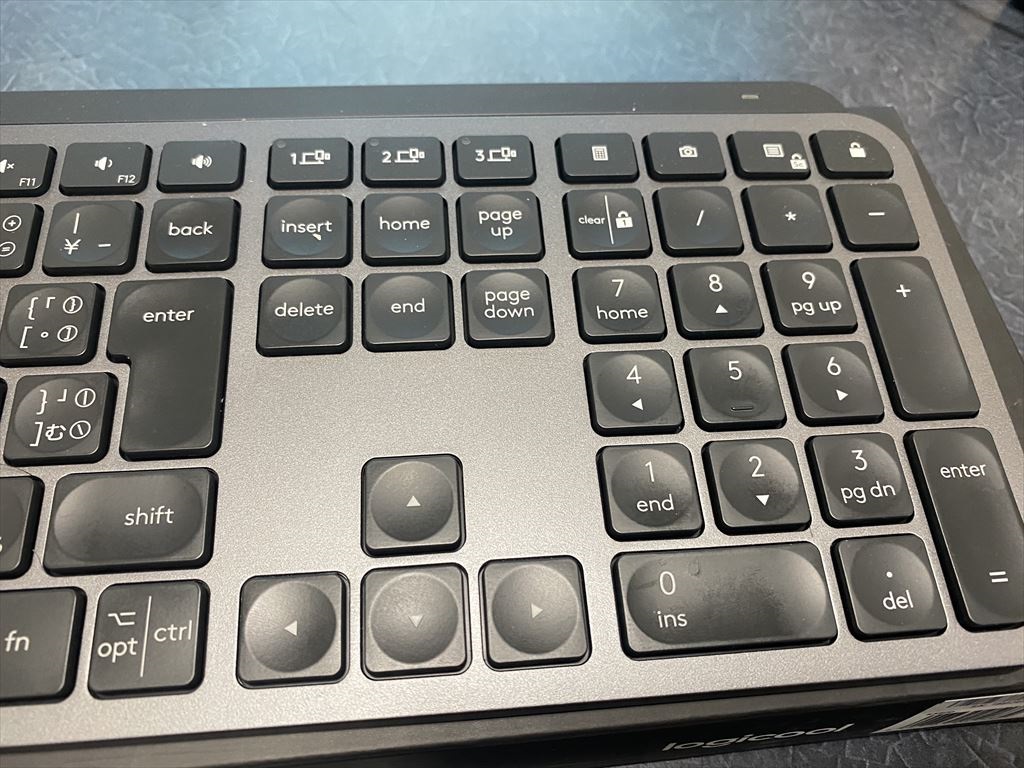
残念な点
KX8000はMac用としてもデザインされているため文字キー以外のキーには色々刻印がされており、変な体制でキーを目視すると混乱する場合がよくある。
正直残念な点としてはそれだけな感じです。キーの打鍵感に関しては好みがあるため好き嫌いが分かれると思うが、個人的には先にも記載した通りほどよく浅く好き。
Bluetoothにも対応はしているが、自分のSurfacePro4ではペアリングはできたが動作が怪しすぎて使い物にならなかった。当初はドライバーの不具合かとおも思ったが、公式からLogicoolOption入れた後も挙動が変わらず、「反応が悪い」「文字が連打される」といった動作が頻発した。もしかしたら相性かもしれないので後日別のパソコンにてBluetooth接続を試してみるつもりだ。専用の「unifyingレシーバー」を使う分には問題がなかったのでそれで接続しないとだめなのだろうか・・・
SurfaceのTypeCoverキーボードを外して使用してみたところ正常に動作するようになりました。
結果としてはかなり優秀な感じでキー入力できています。
したがってSurfaceやiPadなどの専用のキーボードがあるものは取り外したり、ペアリング解除してから使用するほうが良さそうですね。
試しにiPadPro9.7インチにもペアリングしてみましたがこれも快調に気持ちよく使えていますね。
総評
値段なりの高級感のあるデザインや素材、また重さもそれりにあるので滑ったりはしなさそうです。
KX800の値段は実売価格で15,000円の価値があるかというと微妙。入力に特化するのであればもう少し別な選択肢もあるかもしれない。MacOSのパソコンとWindowsのパソコンを併用して使うなら「KX800」はおすすめです。
きになるところとしては耐久力ですね。今までのLogicool製品は保証が長いけれども保証期間内に何かしら不調になることがあったので、不調なく最低でも3年間はもってもらいたいです。